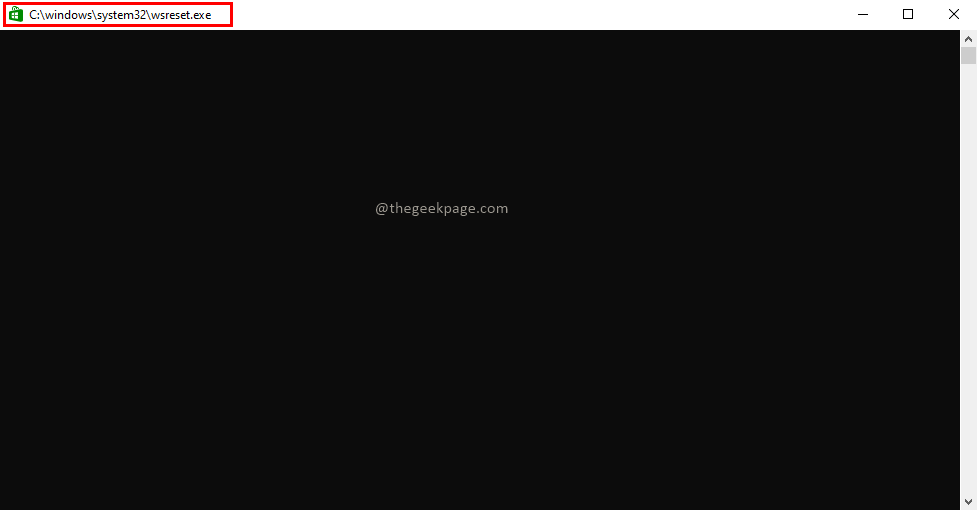Podle Namratha Nayak
V poslední době mnoho uživatelů nahlásilo problém s Microsoft Store, kdy si nemohou stáhnout žádné aplikace nebo hry z obchodu do svých systémů. Viděli chybovou zprávu, která zní jako „Nákup se nepodařilo dokončit“ spolu s kódem chyby 0xc03f300d. Tento chybový kód se objevil při pokusu o použití zakoupených her/aplikací nebo dokonce těch, které jsou zdarma dostupné v obchodě.
Možné příčiny této chyby jsou
- Problémy s aplikací Obchod
- Poškozené soubory mezipaměti Obchodu, které způsobují narušení komunikace mezi Obchodem a servery
V tomto článku uvidíte některá řešení, která pomohla uživatelům překonat tuto chybu na jejich počítači se systémem Windows.
Obsah
Řešení 1 – Použijte Poradce při potížích s aplikacemi Windows Store
1. Podrž Windows a R kombinace kláves pro otevření Běh dialog.
2. Typ ms-settings: odstraňování problémů otevřít Odstraňte problémy stránka v Nastavení systému Windows.

3. Klikněte na Další nástroje pro odstraňování problémů v pravém panelu.

4. V Další nástroje pro odstraňování problémů okno, přejděte dolů a vyhledejte Aplikace Windows Store.
5. Klikněte na Běh tlačítko vedle Aplikace Windows Store.

6. Spustí se nástroj pro odstraňování problémů a zjistí problémy. Počkejte na dokončení tohoto procesu.
7. Pokud existuje nějaká doporučená oprava, použijte ji k implementaci postupu opravy.
8. Restartujte váš počítač. Otevřete Windows Store a zkontrolujte, zda je chyba opravena.
Řešení 2 – Resetujte mezipaměť Windows Store
1. Otevřeno Spustit (Windows + R) a typ ms-settings: funkce aplikací otevřít Aplikace a funkce v Nastavení.

2. Zde najdete seznam aplikací nainstalovaných na vašem PC. Typ Obchod ve vyhledávacím poli níže Seznam aplikací.
3. Uvidíš Microsoft Store ve výsledku. Klikněte na tři svislé tečky a vybrat si Pokročilé možnosti.
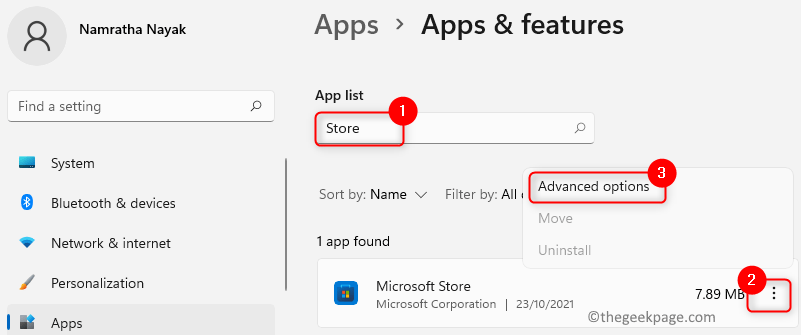
4. V Pokročilé možnosti pro Microsoft Store, hledejte Resetovat nadpis.
5. Klikněte na Resetovat tlačítko pro zahájení procesu vymazání mezipaměti aplikace.
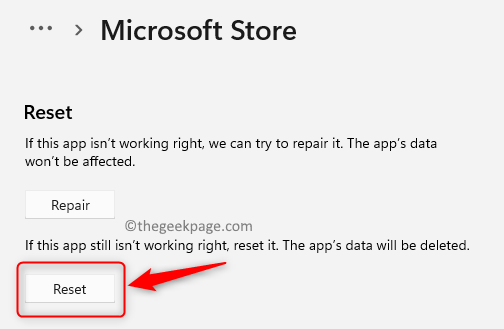
6. Ve výzvě k potvrzení klikněte na Resetovat znovu.
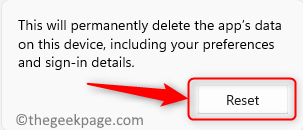
7. Restartujte po resetování aplikace. Nyní zkontrolujte, zda problém s Microsoft Store stále existuje.
Řešení 3 – Kontaktujte podporu společnosti Microsoft
Pokud pro vás výše uvedená řešení nefungují, bude nejlepší, abyste se obrátili Online podpora společnosti Microsoft. Otevřete virtuálního agenta a požádejte o chat s živou osobou a vysvětlete problém, kterému čelíte. Do hodiny se to vyřeší. To bylo zmíněno jako jedna z oprav, pokud nic jiného nefunguje mnoha uživateli, kteří čelí této chybě Microsoft Store.
Děkuji za přečtení.
Doufáme, že alespoň jedno z výše uvedených řešení vám muselo pomoci vrátit Microsoft Store do funkčního stavu. Komentujte a dejte nám vědět, jaká oprava pro vás fungovala.